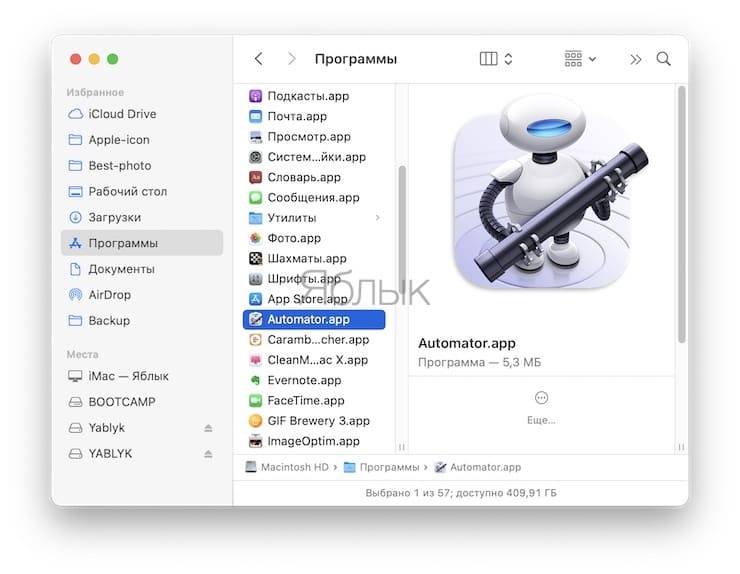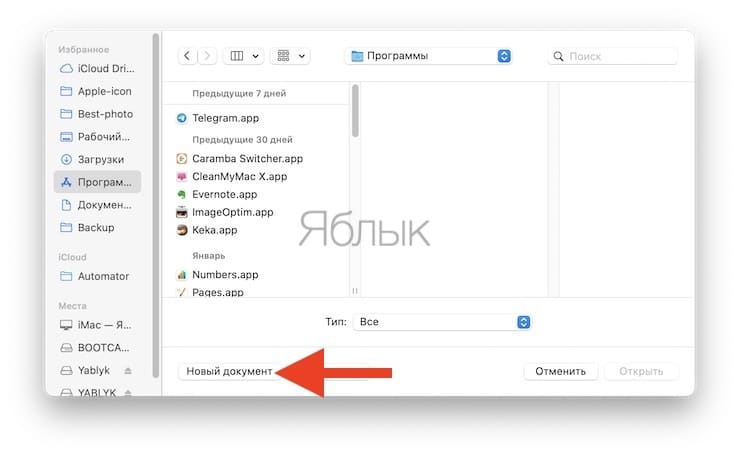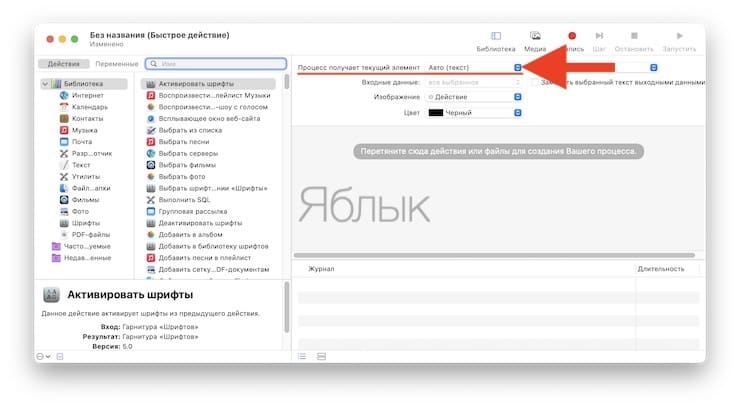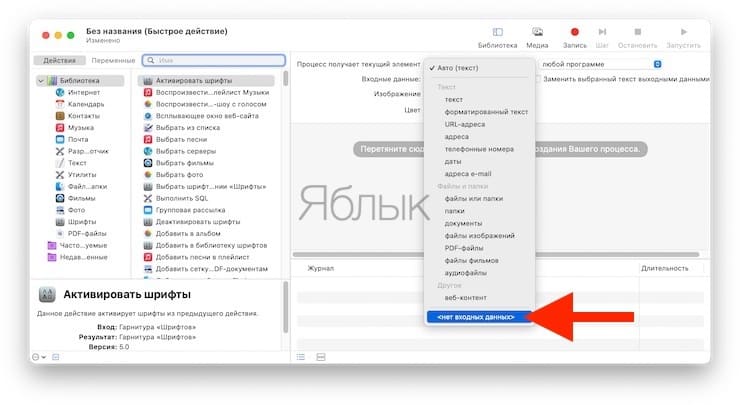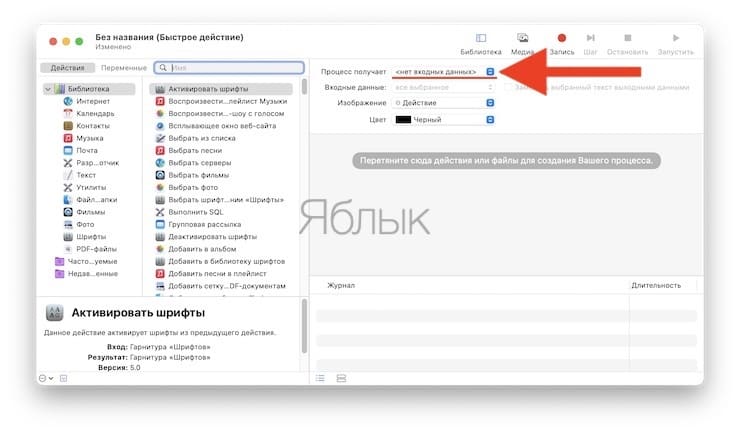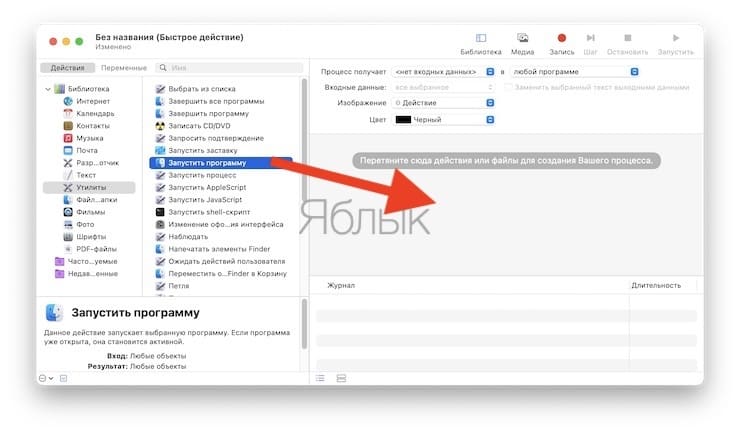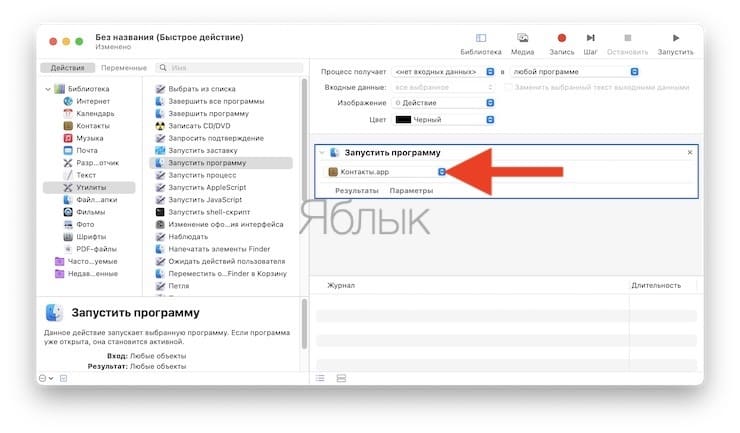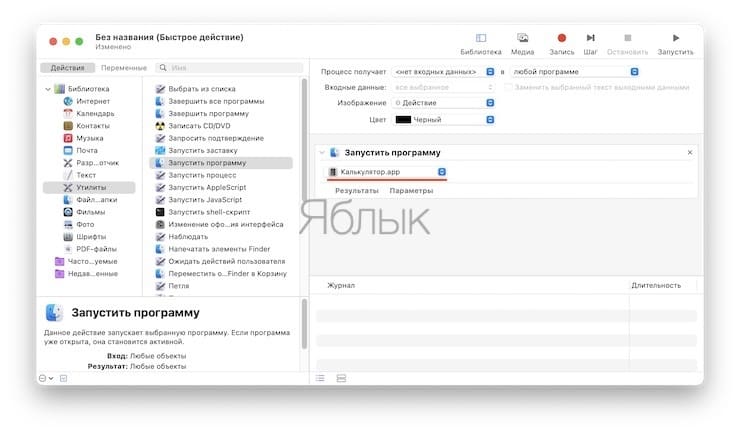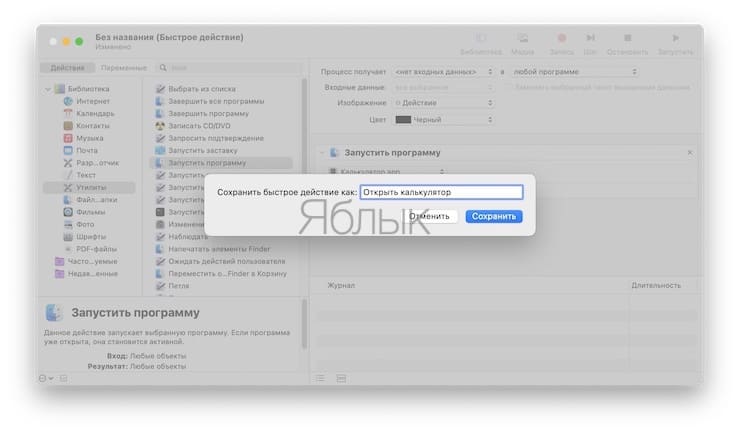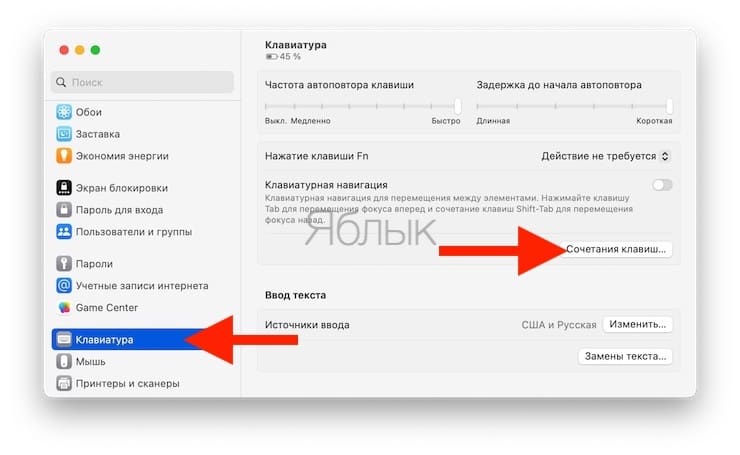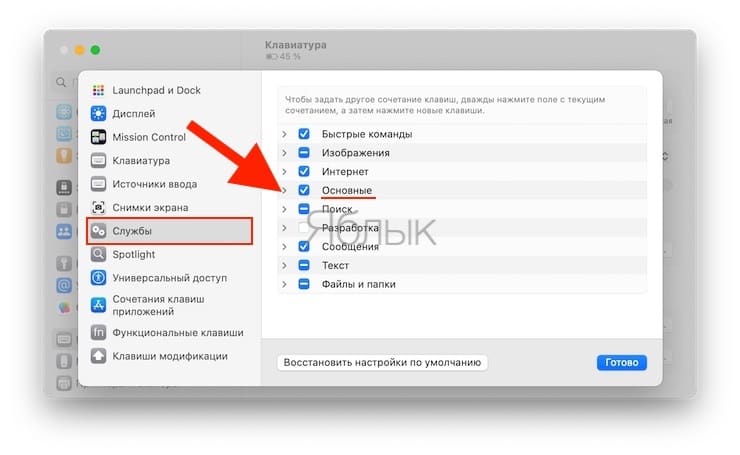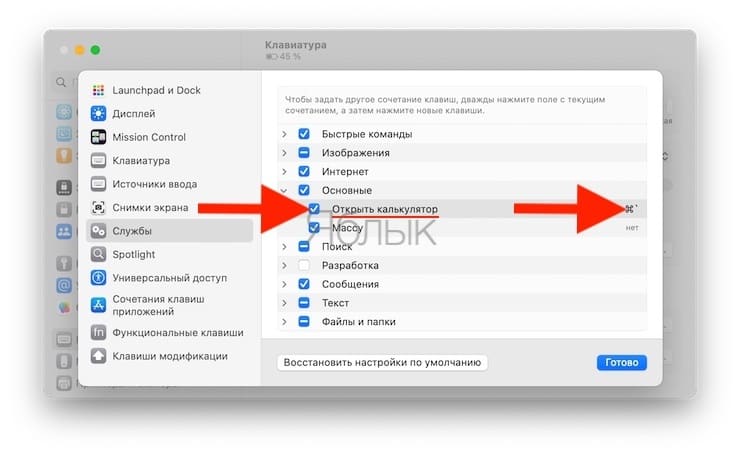Если вы хотите быстрее выполнять трудоемкие задачи на Mac, то что насчет использования сочетания клавиш для запуска нужных приложений? В этом материале мы расскажем, как создать горячие клавиши для открытия определенного приложения.
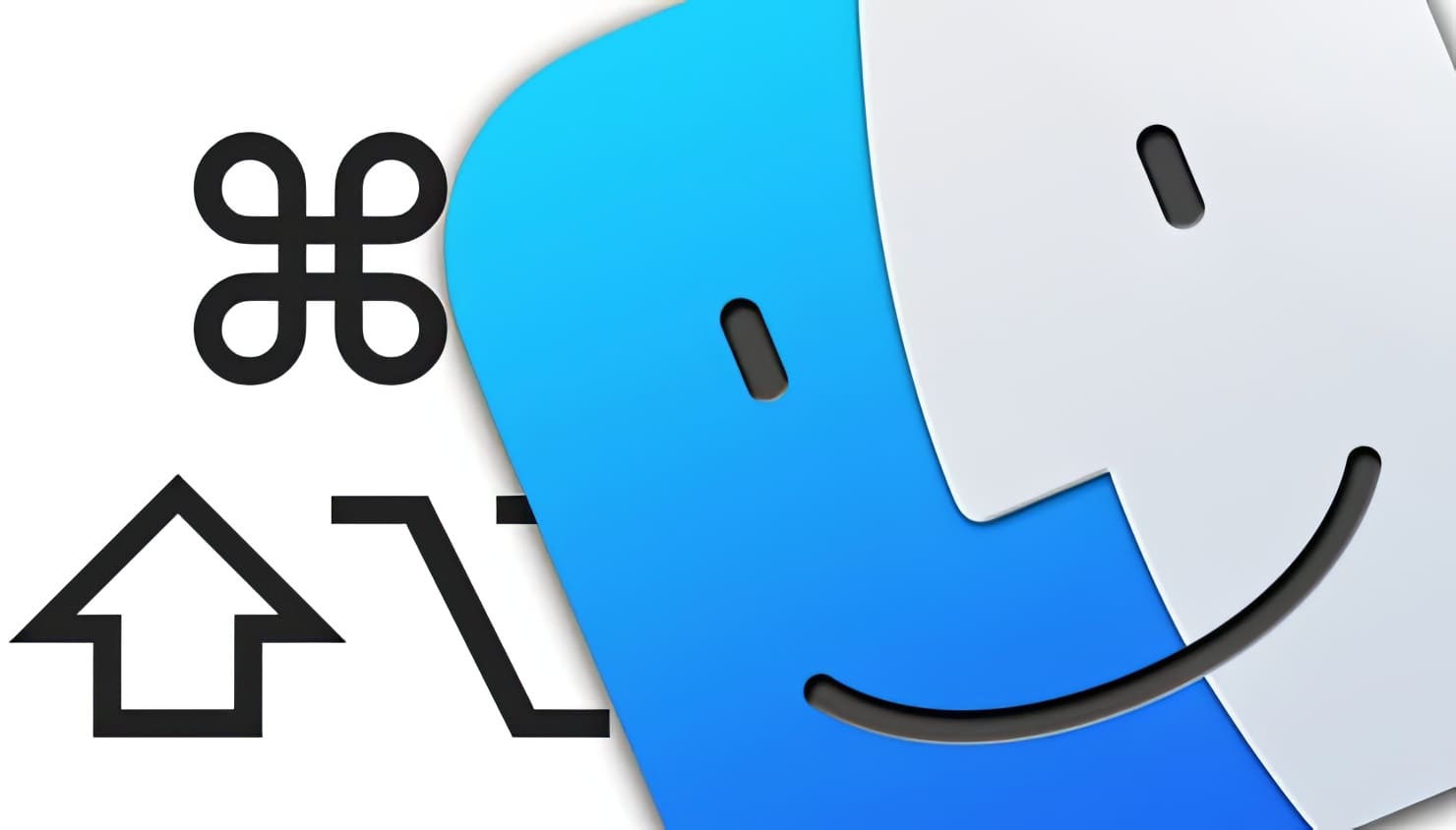
Подписаться на Яблык в Telegram — только полезные инструкции для пользователей iPhone, iPad и Mac t.me/yablykworld.
Для быстрого запуска приложения проще всего добавить его значок в Док-панель. Правда, она может быть уже загромождена другими ярлыками. Какие-то элементы можно разместить в строке меню или «Пункте управления» macOS. Но, возможно, именно ваше приложение, которое вы хотите использовать, в этих местах недоступно, например, Калькулятор. Мы расскажем, как на Mac можно задать сочетание клавиш, которое будет запускать нужное приложение. А поможет нам в этом Automator.
Настройка быстрого действия в Automator
Откройте «Automator» из папки «Программы» в Finder или воспользуйтесь поиском Spotlight. Теперь приготовьтесь создать «Быстрое действие» для запуска приложения.
1. После запуска «Automator» создайте «Новый документ», задав для него тип «Быстрое действие». Затем просто нажмите «Выбрать».
2. В верхней части конструктора в раскрывающемся списке «Процесс получат текущий элемент» выберите пункт <нет входных данных>.
3. В левой части окна нажмите «Действия» над разделом «Библиотека».
4. Выберите «Утилиты» в списке «Библиотека» и выберите «Запустить программу» в соседнем правом столбце.
5. Теперь перетащите «Запустить программу» в главное окно конструктора рабочих процессов.
6. В раскрывающемся списке выберите приложение, которое хотите запустить (в нашем случае – «Калькулятор»).
7. Щелкните «Файл» → «Сохранить» и сохраните быстрое действие под понятным вам именем для следующего набора шагов. В нашем случае мы сохранили действие под именем «Открыть калькулятор».
Как создать сочетание клавиш для открытия приложения в macOS
После настройки быстрого действия надо будет перейти в «Системные настройки», чтобы для его использования создать сочетание клавиш.
1. В приложении «Системные настройки» выберите раздел «Клавиатура» и нажмите кнопку «Сочетания клавиш».
2. В левом столбце выберите «Службы».
3. В правом столбце разверните список «Основные».
4. Перейдите к наименованию созданного вами быстрого действия. Щелкните по нему в правой части строки и введите желаемую комбинацию клавиш.
В нашем случае для открытия программы «Калькулятор» мы выбрали сочетание клавиш ⌘ + `
Примечание. Обратите внимание, что вы не можете использовать комбинацию, которая уже используется на вашем Mac для другого приложения.
5. Когда вами будет назначено сочетание клавиш, попробуйте его использовать! Если по какой-то причине ваша комбинация вызывает другое действие, попробуйте изменить ее на другую.